Как установить инструмент мониторинга Nagios на Ubuntu

Nagios – это мощный бесплатный инструмент мониторинга с открытым исходным кодом, используемый для мониторинга серверов Linux и Windows, а также сетей и инфраструктуры. С помощью Nagios можно отслеживать использование процессора, диска и нескольких служб, включая HTTP, SSH, FTP, SMTP и другие. Он имеет простой и удобный веб-интерфейс, который поможет вам контролировать все серверы из центрального узла. Его можно легко интегрировать с приложениями сторонних разработчиков с помощью многочисленных API. Nagios работает путем постоянного мониторинга хостов и служб, которые вы указываете, и предупреждает вас, когда что-то идет не так.
Установка необходимых зависимостей
Перед началом работы необходимо обновить системный пакет и установить другие необходимые зависимости на сервере:
apt-get update -yapt-get install wget unzip vim curl openssl build-essential libgd-dev libssl-dev libapache2-mod-php php-gd php apache2 -y
Когда все пакеты установлены, можно переходить к следующему шагу.
Установка Nagios из исходного кода
По умолчанию последняя версия Nagios Core недоступна в репозитории 23.04 по умолчанию. Поэтому рекомендуется компилировать Nagios из исходного кода.
Сначала загрузите последнюю версию Nagios Core из Git-репозитория следующей командой:
wget https://assets.nagios.com/downloads/nagioscore/releases/nagios-4.4.7.tar.gz
После загрузки извлеките загруженный файл следующей командой:
tar -xvzf nagios-4.4.7.tar.gz
Следующим образом измените каталог на извлеченный каталог и настройте Nagios Core следующей командой:
cd nagios-4.4.7 ./configure --with-httpd-conf=/etc/apache2/sites-enabled
Вы должны получить следующий результат:
*** Configuration summary for nagios 4.4.7 2022-04-14 ***:
General Options:
-------------------------
Nagios executable: nagios
Nagios user/group: nagios,nagios
Command user/group: nagios,nagios
Event Broker: yes
Install ${prefix}: /usr/local/nagios
Install ${includedir}: /usr/local/nagios/include/nagios
Lock file: /run/nagios.lock
Check result directory: /usr/local/nagios/var/spool/checkresults
Init directory: /lib/systemd/system
Apache conf.d directory: /etc/apache2/sites-enabled
Mail program: /bin/mail
Host OS: linux-gnu
IOBroker Method: epoll
Web Interface Options:
------------------------
HTML URL: http://localhost/nagios/
CGI URL: http://localhost/nagios/cgi-bin/
Traceroute (used by WAP):
Review the options above for accuracy. If they look okay,
type 'make all' to compile the main program and CGIs.
Следующим образом выполните следующую команду для компиляции Nagios:
make all make install-groups-usersusermod -a -G nagios www-data make install-groups-usersusermod -a -G nagios www-data make install
Вы должны увидеть следующий результат:
*** Main program, CGIs and HTML files installed *** You can continue with installing Nagios as follows (type 'make' without any arguments for a list of all possible options): make install-init - This installs the init script in /lib/systemd/system make install-commandmode - This installs and configures permissions on the directory for holding the external command file make install-config - This installs sample config files in /usr/local/nagios/etc make[1]: Leaving directory '/root/nagios-4.4.7'
После установки Nagios Core необходимо создать файл службы systemd для управления службой Nagios. Вы можете создать скрипт systemd init с помощью следующей команды:
make install-daemoninit
Далее установите соответствующие разрешения на каталог установки Nagios следующей командой:
make install-commandmode
Создайте образец конфигурационного файла Nagios:
make install-config
Установите веб-интерфейс Nagios:
make install-webconfa2enmod rewrite cgi
Перезапустите службу Apache для применения изменений:
systemctl restart apache2
Установите тему для веб-интерфейса Nagios.
make install-exfoliation
Создание пользователя администратора Nagios
Вам нужно будет создать пользователя администратора для доступа к веб-интерфейсу Nagios. Вы можете создать его с помощью команды:
htpasswd -c /usr/local/nagios/etc/htpasswd.users nagiosadmin
Установите желаемый пароль, как показано ниже:
New password: Re-type new password: Adding password for user nagiosadmin
Установите плагины Nagios
Вам нужно будет загрузить плагины Nagios для мониторинга системных служб. Вы можете загрузить его из репозитория Git:
wget https://github.com/nagios-plugins/nagios-plugins/releases/download/release-2.4.0/nagios-plugins-2.4.0.tar.gz
После загрузки извлеките загруженный файл:
tar -xvzf nagios-plugins-2.4.0.tar.gz
Измените каталог на извлеченный каталог и настройте его:
cd nagios-plugins-2.4.0./configure --with-nagios-user=nagios --with-nagios-group=nagios
Следующей командой установите его:
makemake install
Далее проверьте конфигурационные файлы Nagios перед запуском:
/usr/local/nagios/bin/nagios -v /usr/local/nagios/etc/nagios.cfg
Если все в порядке, вы должны получить результат:
Running pre-flight check on configuration data... Checking objects... Checked 8 services. Checked 1 hosts. Checked 1 host groups. Checked 0 service groups. Checked 1 contacts. Checked 1 contact groups. Checked 24 commands. Checked 5 time periods. Checked 0 host escalations. Checked 0 service escalations. Checking for circular paths... Checked 1 hosts Checked 0 service dependencies Checked 0 host dependencies Checked 5 timeperiods Checking global event handlers... Checking obsessive compulsive processor commands... Checking misc settings... Total Warnings: 0 Total Errors: 0 Things look okay - No serious problems were detected during the pre-flight check
Запустите службу Nagios
Теперь запустите службу Nagios и включите ее запуск при перезагрузке системы:
systemctl start nagiossystemctl enable nagios
Вы также можете проверить статус службы Nagios:
systemctl status nagios
Вы должны получить результат:
? nagios.service - Nagios Core 4.4.7
Loaded: loaded (/lib/systemd/system/nagios.service; enabled; vendor preset: enabled)
Active: active (running) since Wed 2022-05-04 17:18:52 UTC; 1s ago
Docs: https://www.nagios.org/documentation
Process: 15854 ExecStartPre=/usr/local/nagios/bin/nagios -v /usr/local/nagios/etc/nagios.cfg (code=exited, status=0/SUCCESS)
Process: 15855 ExecStart=/usr/local/nagios/bin/nagios -d /usr/local/nagios/etc/nagios.cfg (code=exited, status=0/SUCCESS)
Main PID: 15856 (nagios)
Tasks: 6 (limit: 2241)
Memory: 5.2M
CPU: 355ms
CGroup: /system.slice/nagios.service
??15856 /usr/local/nagios/bin/nagios -d /usr/local/nagios/etc/nagios.cfg
??15857 /usr/local/nagios/bin/nagios --worker /usr/local/nagios/var/rw/nagios.qh
??15858 /usr/local/nagios/bin/nagios --worker /usr/local/nagios/var/rw/nagios.qh
??15859 /usr/local/nagios/bin/nagios --worker /usr/local/nagios/var/rw/nagios.qh
??15860 /usr/local/nagios/bin/nagios --worker /usr/local/nagios/var/rw/nagios.qh
??15861 /usr/local/nagios/bin/nagios -d /usr/local/nagios/etc/nagios.cfg
June 12 06:10:52 jellyfish nagios[15856]: qh: core query handler registered
June 12 06:10:52 jellyfish nagios[15856]: qh: echo service query handler registered
June 12 06:10:52 jellyfish nagios[15856]: qh: help for the query handler registered
June 12 06:10:52 jellyfish nagios[15856]: wproc: Successfully registered manager as @wproc with query handler
June 12 06:10:52 jellyfish nagios[15856]: wproc: Registry request: name=Core Worker 15858;pid=15858
June 12 06:10:52 jellyfish nagios[15856]: wproc: Registry request: name=Core Worker 15857;pid=15857
June 12 06:10:52 jellyfish nagios[15856]: wproc: Registry request: name=Core Worker 15860;pid=15860
June 12 06:10:52 jellyfish nagios[15856]: wproc: Registry request: name=Core Worker 15859;pid=15859
June 12 06:10:53 jellyfish nagios[15856]: Successfully launched command file worker with pid 15861
June 12 06:10:53 jellyfish nagios[15856]: HOST ALERT: localhost;DOWN;SOFT;1;(No output on stdout)
Доступ к веб-интерфейсу Nagios
Теперь откройте веб-браузер и введите URL http://your-server-ip/nagios. Вы будете перенаправлены на экран входа в Nagios:
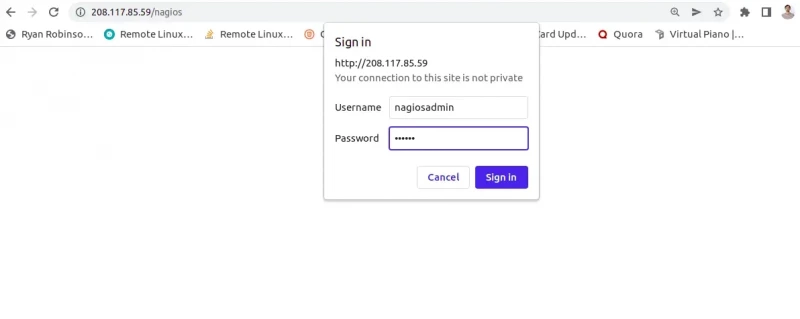
Укажите ваше имя пользователя и пароль администратора Nagios и нажмите на кнопку OK. Вы должны увидеть стандартную панель Nagios:
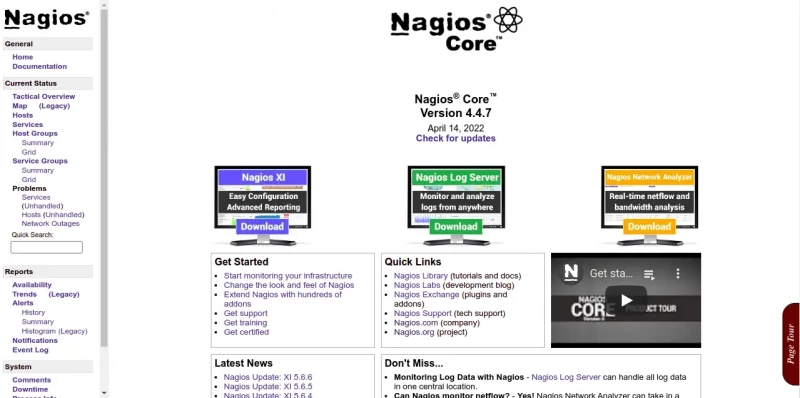
Заключение
Поздравляем! Вы успешно установили последнюю версию Nagios Core на сервер Ubuntu 23.04. Теперь вы можете внедрить Nagios в свою инфраструктуру, добавить узлы мониторинга и начать наблюдать за ними через веб-браузер.

Парашютист со стажем. Много читаю и слушаю подкасты. Люблю посиделки у костра, песни под гитару и приближающиеся дедлайны. Люблю путешествовать.
Вдохновлен www.howtoforge.com




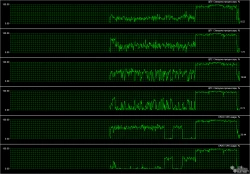
Комментарии (0)